



安全检测:![]()
![]()
![]()
Win11系统发布了最新的更新补丁KB5039212,升级后版本号为22631.3737。此次更新修复了任务栏可能出现的临时故障或不响应问题,同时解决了系统从休眠状态无法恢复的可能性。该Win11系统基于官方最新的Windows 11 23H2 22631.3737 64位专业版进行离线制作,支持新老机型,集成驱动包和常用运行库,可绕过硬件检测安装。
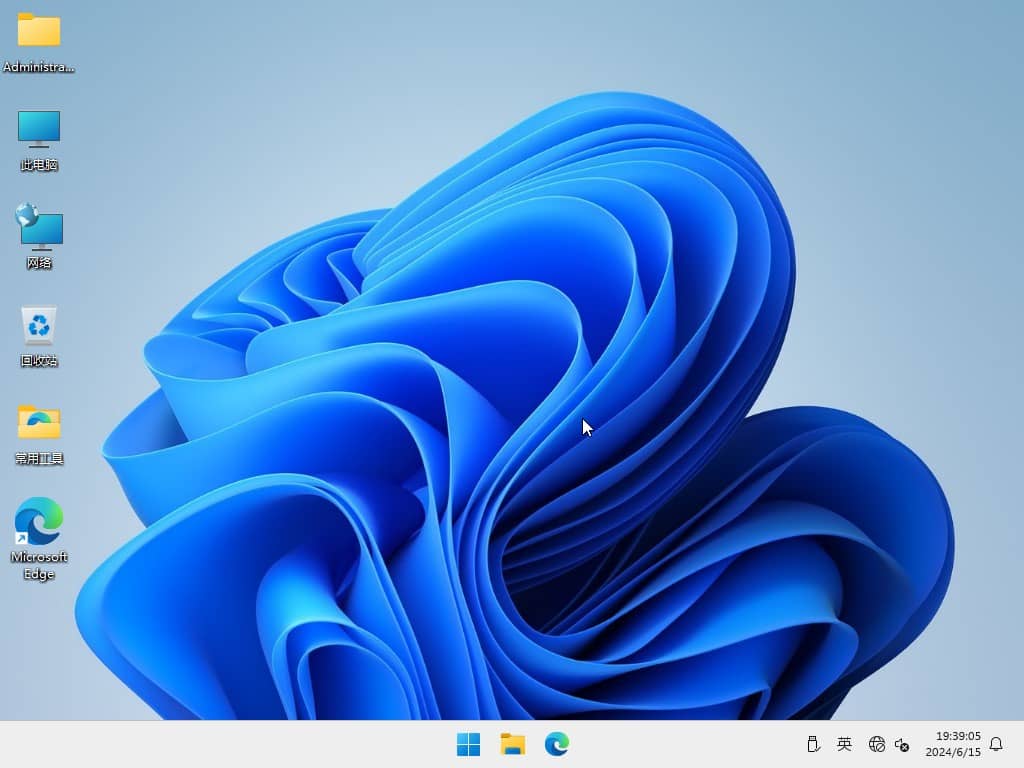
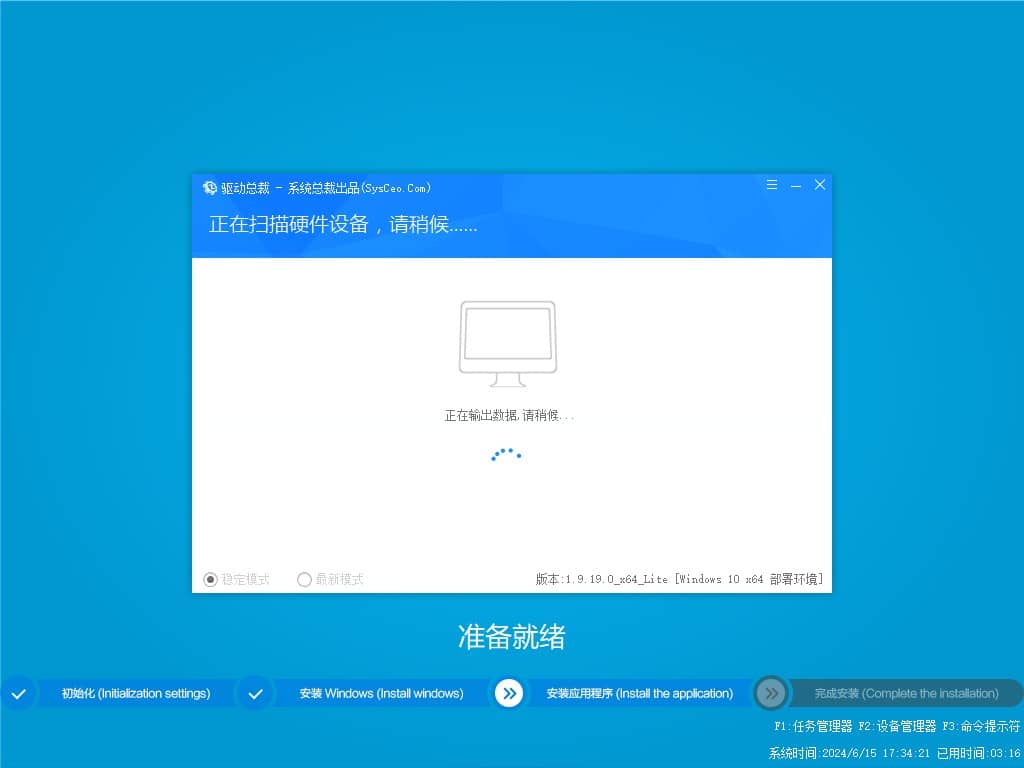
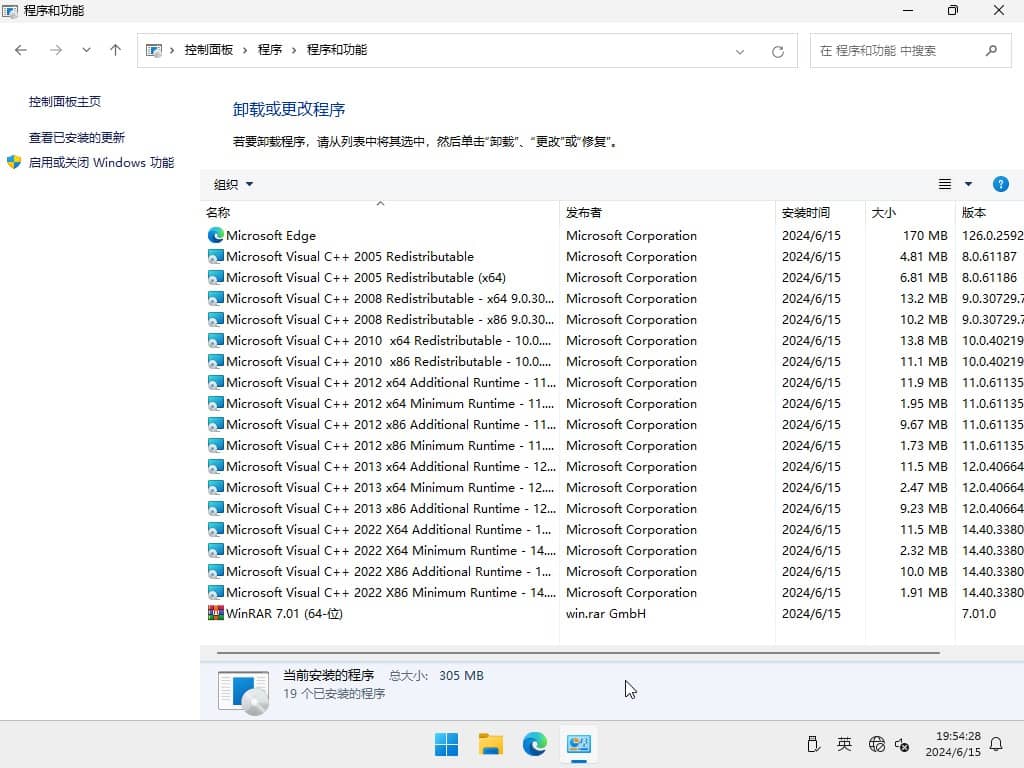
一、win11系统相关资讯
Win11新Bug致CPU占用率过高!微软承认并表示正在修复
Win11 RP 226x1.3807 预览版:增强 Copilot、原生创建 7-Zip / TAR 压缩文件等
Win11发布6月累积更新 KB5039212 / KB5039213
Win11 USB4 支持文档时隔 1 年上线:详解如何修复“功能受限”
二、更新情况
更新-系统版本22631.3737
更新-WinRAR 7.01官方版
更新-最新的离线驱动包
提示-如果提示法连接激活服务器,可以看一下这个教程:win11激活显示0x80072ee2
优化-常用工具里面有右键菜单切换工具可以切换成win10样式
三、集成软件
集成 NET Framework 3.5&4.8
集成 WinRAR 7.01
集成 系统自带的应用商店
未装其他第三方软件
四、安装教程
第一种方法、一键安装系统是有前提的,就是原来的系统可以正常进入,如果原来的已经进不去了就只有用下面的U盘安装方法,大家可以先看下视频,再查看详细的视频图文说明(一键重装系统)。
第二种方法、U盘重装系统,这就是现在最主流的安装方法,电脑店用的都是这样方法,这个会了电脑重装系统方面就全通了,再查看详细的视频图文教程(U盘重装系统)。

五、常见问题
1、关于系统版本,Win11正式版系统版本全新安装后是Win11 专业版 22631.3737;
2、关于硬件要求,本为Ghost版本,无最低硬件配置要求,MBR格式都可以直接安装 ;
3、关于激活,本系统默认未激活,如果使用过数字许可证激活,安装本系统自动激活,因为需激活才能正常使用所有功能,你也可以使用网络上的激活工具激活试用本系统,仅供PC临时测试使用,不得用于商业用途,支持正版请购买微软正版密钥激活;
六、免责条款
本系统仅为个人学习和演示Ghost快速部署技术,作者不承担任何技术及版权问题;非法传播或用于商业用途,自负法律责任。请在下载后24小时内删除,如果您觉得满意,请支持购买正版。
七、文件MD5码((GHO版本需解压,如果解压失败,可以更新一下WinRAR软件))
文件: Win11x64_Pro_23H2_0616.GHO(GHO格式MD5,需要解压出来检测里面的GHO后缀)
大小: 9108678828 字节
MD5: B91AFA8539DD9F9DAA0E0772797797A3
SHA1: F6462BB8B505185F15A8678B9850D6592042A1AB
CRC32: 52518CE7
文件: Win11x64_Pro_23H2_0616.esd(ESD格式版本MD5,无需解压)
大小: 7222567604 字节
MD5: D9E47EF84A78B10D061A08015CE0C663
SHA1: 8636CF25686DD85E3164C30349D973623FB6937B
CRC32: 0B631471
温馨提示:下载完后请校验一下MD5值(MD5校验工具下载),以防止大文件因传输时损坏引起安装失败!如何校验MD5?
八、Win11怎么改默认下载位置
1、通常,下载的文件默认保存在资源管理器中的“下载”文件夹内。因此,首先打开桌面上的此电脑,右键点击下载文件夹,选择“属性”。
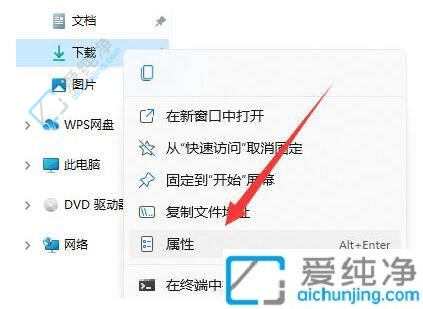
2、在“位置”选项中,点击“移动”以更改默认下载路径。这样,文件将保存至新的设定路径中。
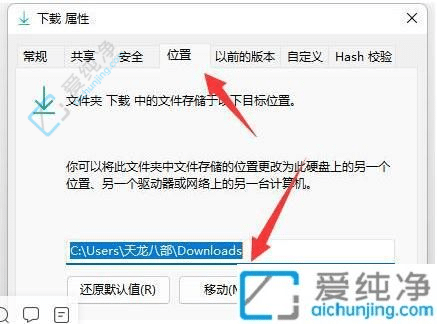
通过本文所提供的方法,您现在应该已经学会了如何在Windows 11中更改下载文件夹的默认位置。
| 留言与评论(共有 条评论) |